Virtuális táblázat forgatókönyve az OData v4 adatszolgáltató használatával
Képzelje el, hogy a modellvezérelt alkalmazásban szeretne elérni, létrehozni, frissíteni és törölni egy kapcsolattartóra vonatkozó adatforrás néhány személyes információját. Ennél az egyszerű forgatókönyvnél egy virtuális táblát fog modellezni Személy névvel a külső sémához leképezett oszlopokkal, hogy ezeket a műveleteket futásidőben az OData webszolgáltatásból végezze el.
Adatforrás részletei
Mivel a bemutatóhoz használt adatforrás rendelkezik egy OData v4 webes szolgáltatással, a rendszerben található OData v4 Data Provider használható a környezetével.
Webszolgáltatás URL-címe: https://contosowebservice.azurewebsites.net/odata/
Fontos
- A bemutatóhoz használt webszolgáltatás URL-címe nem egy működő webszolgáltatás.
- Az OData v4 Data Provider nem használható más -környezethez való kapcsolódásra.
Ehhez a bemutatóhoz egyetlen virtuális tábla szükséges, amely a következő oszlopokat tartalmazza.
| Külső oszlop neve | Külső adattípus | Virtuális táblaadattípus | Cél |
|---|---|---|---|
| Azonosító | Edm.Guid |
Elsődleges kulcs | Elsődleges kulcs a táblázathoz |
| FirstName | Edm.String |
Egy szövegsor | A személy utóneve |
| LastName | Edm.String |
Egy szövegsor | A személy vezetékneve |
| Kor | Edm.Int32 |
Egész szám | A személy életkora |
| LastModifiedOn | Edm.DateTimeOffset |
Adat és idő | A személy rekorjának utolsó módosított adatai és időpontja |
A külső adatforrás személyek táblájának OData metaadatai:
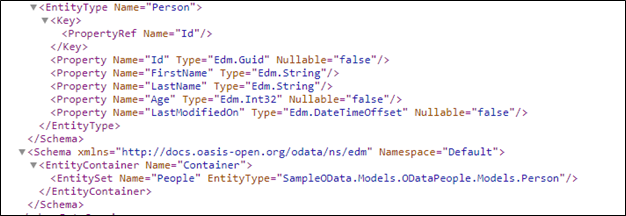
Adatforrás létrehozása
Hozza létre az OData v4 adatszolgáltató adatforrását, amely az OASIS Open Data Protocol (OData) minta webszolgáltatását használja.
Nyissa meg a Beállítások > Adminisztráció > Virtuális entitás adatforrásai menüpontot.
Válassza az ÚJ, OData v4 Data Provider, majd az OK lehetőséget.
Adja meg vagy válassza ki az alábbi információkat.
Mező Érték Adatfolyam neve Személyek mintájához tartozó OData adatforrás URL-cím https://contosowebservice.azurewebsites.net/odataIdőkorlát 30 Visszaküldés beágyazott száma Ügyféloldali lapozás Visszaküldés beágyazott száma Igaz
Hagyja el a többi oszlopot, és válassza a MENTÉS ÉS BEZÁRÁS lehetőséget.
Tipp.
Saját webes szolgáltatás használatakor a webböngészőbe történő beillesztéssel ellenőrizze az URL-cím érvényességét. Ha szeretné megismerni az Ön érdeklődési körébe tartozó tábla oszlopait és adattípusait, az URL-cím végéhez a /$metadata karaktersort hozzáfűzve láthatja a webszolgáltatás tábláinak definícióját.
Nyissa meg a megoldáskezelőt
Bármely létrehozott egyéni táblázat nevének része a testreszabási előtag. Ez az összeállítás a megoldás közzétevőjén alapul ahhoz a megoldáshoz, amelyben éppen dolgozik. Győződjön meg arról, hogy olyan nem kezelt megoldással dolgozik, ahol a testreszabási előtag megfelel annak, amit ön szeretne ehhez a táblához megadni. További információ: A megoldás-közzétevő előtag módosítása
Nem felügyelt megoldás megnyitása
A Power Apps portálon válassza ki a Megoldások lehetőséget a bal oldali navigációs ablakban, majd az eszköztáron válassza a Váltás klasszikusra lehetőséget. Ha az elem nem látható az oldalsó panelben, akkor válassza a ...Továbbiak lehetőséget, majd válassza ki a kívánt elemet.
Az Összes megoldás listáról nyissa meg a kívánt nem felügyelt megoldást.
Virtuális táblázat létrehozása
A megoldástallózó bal oldali navigációs ablakában válassza az Entitások, majd a főablakban az Új lehetőséget.
Az Entitás: új űrlapon, válassza a Virtuális tábla lehetőséget, és adja meg a következő adatokat:
Mező Érték Adatforrás Személyek mintájához tartozó OData adatforrás Megjelenítendő név Személy Többes számú név Személyek Adatfolyam neve new_person Külső név Személyek Külső gyűjteménynév Személyek Megjegyzés (beleértve a mellékleteket) kiválasztva Tevékenységek kiválasztva Megjegyzés
Az OData erőforrás elérési útjának szemantikája az
EntitySetkaraktersort használja az erőforrás azonosítására. Az OData webszolgáltatást tartalmazó példában azEntitySetSzemélyek értékként van definiálva. Ezt az értéket a virtuális táblában szereplő Személy Külső neveként használja a rendszer.Az entitást megjelenítő területek mellett válassza az Értékesítés lehetőséget, és kattintson a Mentés elemre (de ne zárja be a tábla űrlapját).
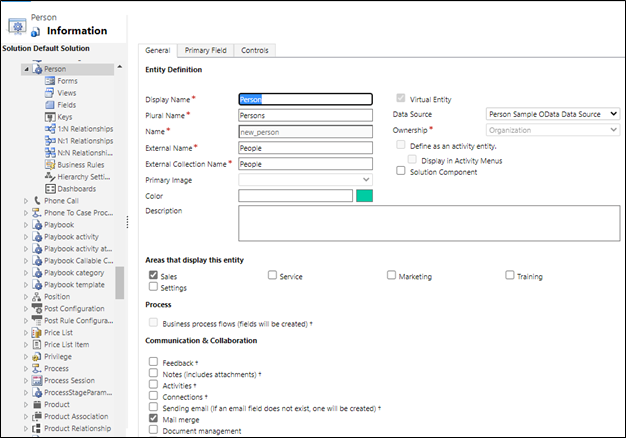
Az oszlopok létrehozása a virtuális táblázathoz
A bal oldali navigációs ablakban válassza az Entitás: személy lapot, majd válassza a Mezők lehetőséget. A bemutató részeként két meglévő oszlopot fog megszerkeszteni, amelyhez hozzáad három további oszlopot, amelyek elérhetők a külső adatforrásban.
Fontos
A külső nevekben meg vannak különböztetve a kis- és nagybetűk. A megfelelő név használatához tájékozódjon a webszolgáltatás metaadatairól. A hamis nulázható érték azt jelzi, hogy szükség van az attribútumra. Ügyeljen arra, hogy az elsődleges kulcsoszlopok mindig szükségesek a rendszer számára.
Nyissa meg a new_personid oszlopot, és módosítsa a következő tulajdonságot az itt megadott értékkel:
Külső név: azonosító
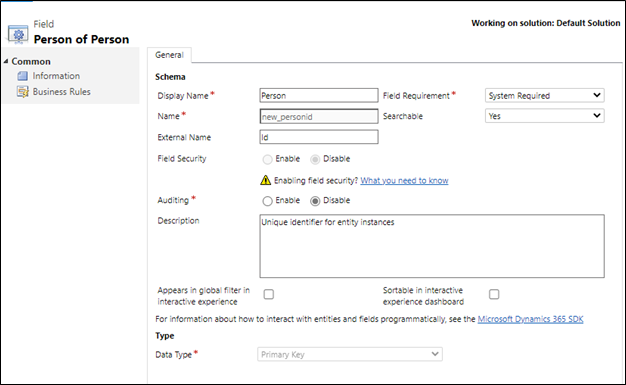
Válassza a Mentés és bezárás lehetőséget.
Nyissa meg a new_name oszlopot, és módosítsa a következő tulajdonságot, hogy megkapja az itt megadott értékeket:
- Megjelenítendő név: Vezetéknév
- Külső név: LastName
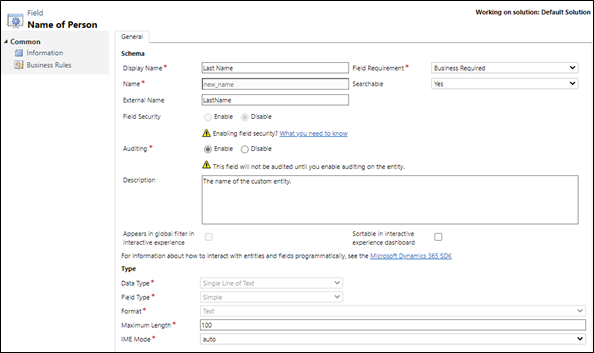
Válassza a Mentés és bezárás lehetőséget.
Válassza az Új lehetőséget, és a Mező: új személy számára lapon adja meg a következő adatokat:
Mező Érték Megjelenítendő név Utónév Adatfolyam neve new_firstname Külső név FirstName Mezőkövetelmény Szükséges adat Adattípus Egysoros szöveg 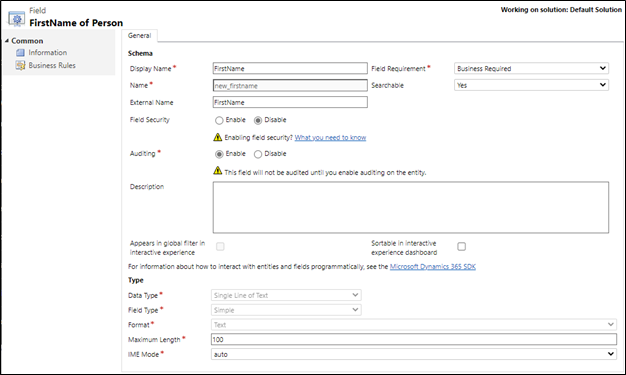
Válassza a Mentés és bezárás lehetőséget.
Válassza az Új lehetőséget, és a Mező: új személy számára lapon adja meg a következő adatokat:
Mező Érték Megjelenítendő név Kor Adatfolyam neve new_age Külső név Kor Mezőkövetelmény Szükséges adat Adattípus Egész szám 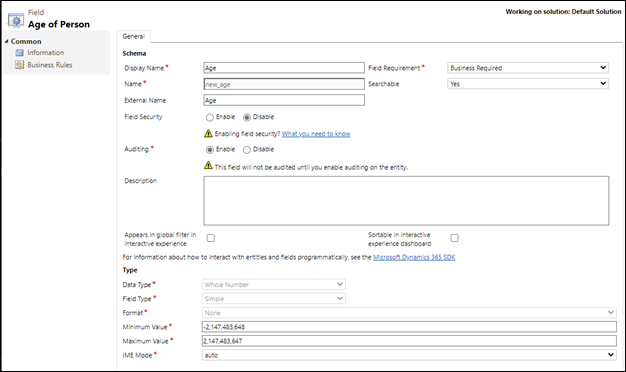
Válassza a Mentés és bezárás lehetőséget.
Válassza az Új lehetőséget, és a Mező: új személy számára lapon adja meg a következő adatokat:
Mező Érték Megjelenítendő név Utolsó módosítás Adatfolyam neve new_lastmodifiedon Külső név LastModifiedOn Mezőkövetelmény Szükséges adat Adattípus Dátum és idő 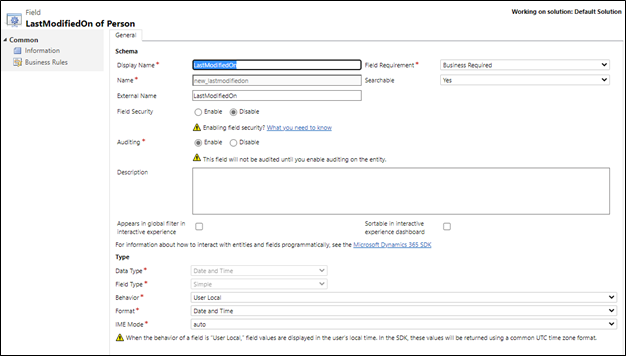
Az oszlopok hozzáadása a fő űrlaphoz
A Személy tábla ablakában válassza az Űrlapok lehetőséget.
Nyissa meg a fő űrlapot, húzza át a jobb oldali ablaktáblából az Utónév, Életkor és Utolsó módosítás dátuma oszlopokat az Általános szakasz űrlapjára.
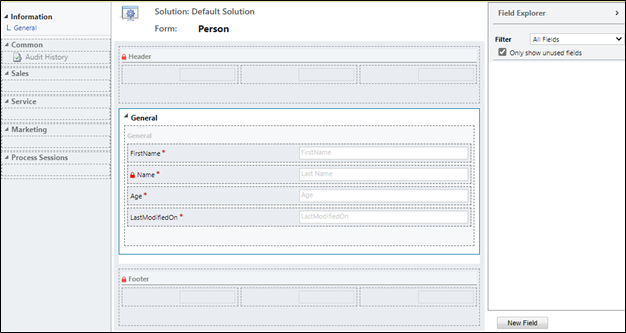
A Személy tábla ablakában válassza az Mentés és bezárás lehetőséget.
Az alapértelmezett nézet beállítása
- A megoldástallózó bal oldali ablakában a Személyentitás lehetőségnél válassza a Nézetek elemet.
- Nyissa meg az Összes személy nézetet.
- A Gyakori feladatok ablakban válassza az Oszlopok hozzáadása lehetőséget.
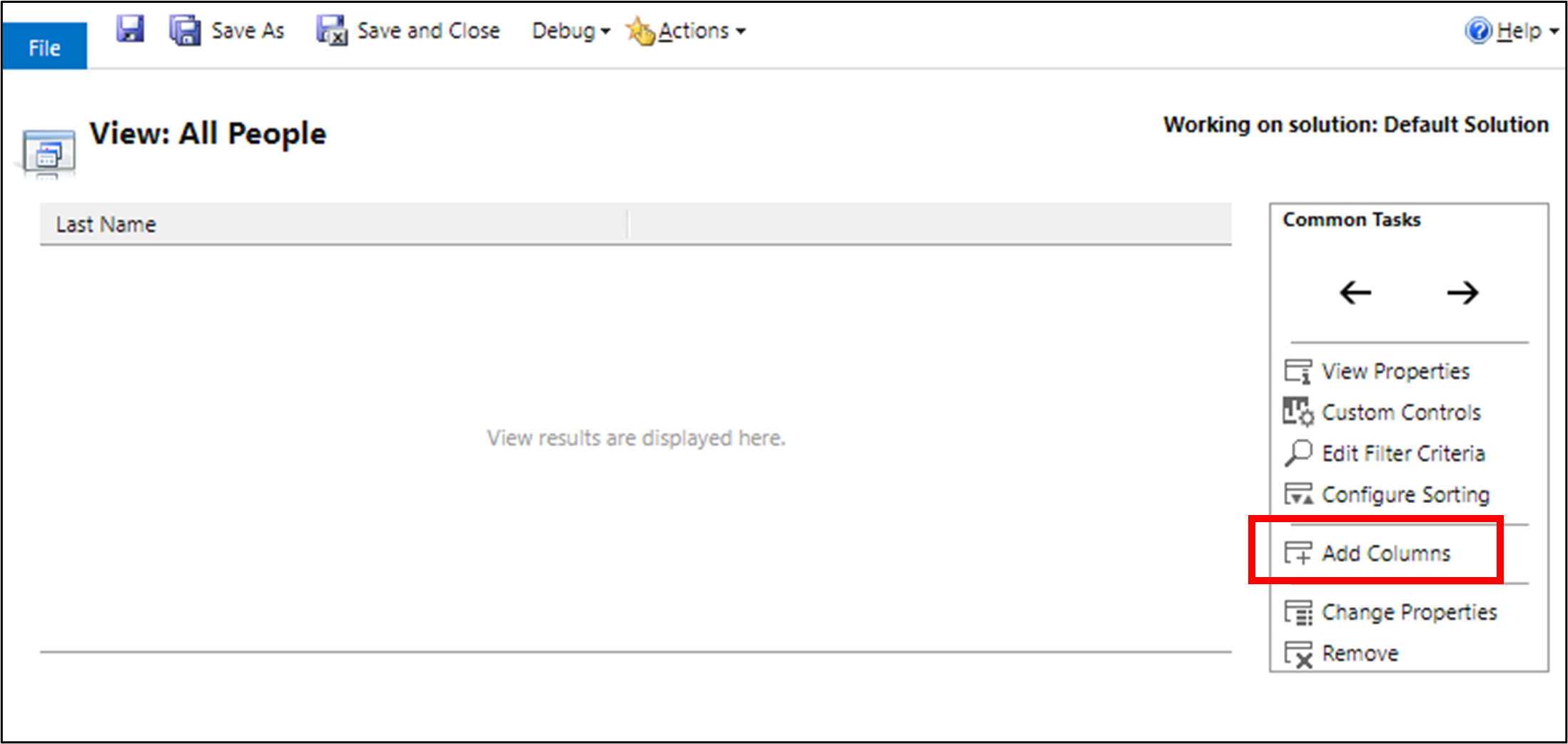
- Jelölje ki az Utónév, Életkor és Utolsó módosítás dátuma oszlopokat, majd válassza az OK lehetőséget.
- A Nézet: Minden személy ablakban rendezze az oszlop sorrendjét a balra és jobbra nyilakkal, majd válassza a Mentés és bezárás lehetőséget.
- A Megoldáskezelő ablakban válassza az Összes testreszabás közzététele lehetőséget.
- Az összes testreszabás közzététele után zárja be a Megoldáskezelő ablakot.
Virtuális tábla használata a modellvezérelt alkalmazásban
Hozzon létre egy modellvezérelt alkalmazást, és vegye fel a Személy táblát az oldaltérképre. Ezután válassza ki a Személy fő űrlapot és a Személy irányított keresése nézetet. Az alkalmazás közzététele. További információ: Az első modellalapú alkalmazás létrehozása előzmények nélkül
Ezután az alkalmazás felhasználói a virtuális táblázat használatával olvasási, létrehozási, frissítési és törlési műveleteket végezhetnek, mint a többi Microsoft Dataverse táblában.
Bejegyzések létrehozása, megtekintése és törlése a virtuális tábla használatával
- Futtassa a modellvezérelt alkalmazást. Válassza az Új lehetőséget, töltse ki a szükséges oszlopokat, majd mentse a rekordot.
- Másik rekord létrehozásához és mentéséhez válassza újra az Új lehetőséget.
- Most már két, az alábbiakhoz hasonló rekordnak kell lennie a Minden személy nézetben.
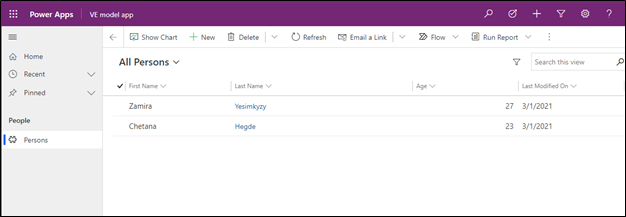
- Rekord törléséhez jelölje ki egy személy rekordját, majd válassza a Törlés lehetőséget. Erősítse meg a rekord törlését a megerősítő oldalon.
Kapcsolódó információk
OData v4 Adatszolgáltató konfigurálása, követelmények és gyakorlati tanácsok
Külső forrásból származó adatokat tartalmazó virtuális táblák létrehozása és módosítása
Megjegyzés
Megosztja velünk a dokumentációja nyelvi preferenciáit? Rövid felmérés elvégzése. (ne feledje, hogy ez a felmérés angol nyelvű)
A felmérés elvégzése körülbelül hét percet vesz igénybe. Semmilyen személyes adatot nem gyűjtünk (adatvédelmi nyilatkozat).
Visszajelzés
Hamarosan elérhető: 2024-ben fokozatosan kivezetjük a GitHub-problémákat a tartalom visszajelzési mechanizmusaként, és lecseréljük egy új visszajelzési rendszerre. További információ: https://aka.ms/ContentUserFeedback.
Visszajelzés küldése és megtekintése a következőhöz: